
| SpaceClaim オンラインヘルプ |

|
デザイン、図面シート、3D マークアップスライドには、溶接記号を挿入できます。溶接記号は、デザインウィンドウのジオメトリの有無にかかわらず作成できます。
記号は、AWS または ISO 規格のいずれかで作成できます。
規格のいずれかで作成できます。
SpaceClaim のディフォルトは AWS 規格です。これは SpaceClaim オプションの [詳細設定] > [一般] セクションにある [アノテーションオプション] で変更できます。この設定は、フォントについて選択した規格とは無関係です。
溶接記号を作成する基本的な手順では、選択に基づいて UI が判断しながら、段階的に詳細な情報を追加して記号を構築していきます。使用できる入力値や記号についてのツールティップスが表示されます。記号全体をボックス選択すると、値を入力するのに使用できるすべての場所が表示されます。[溶接記号] ツールでは、溶接記号を作成および編集できます。
下の図では、空の溶接記号を示しています。ハイライトされた領域にマウスを移動させると、記号の構築についてガイドするツールティップスが表示されます。
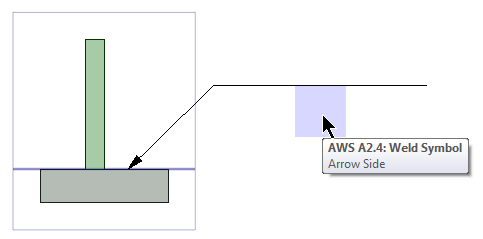
溶接記号には、矢印側と反対側があります。基準線は記号を矢印側と反対側に分けます。AWS では、矢印側は常に基準線の下になります。ISO での矢印側は、下の図では点線で示しています。
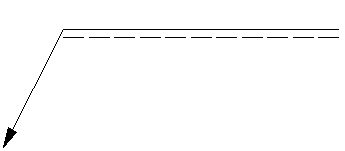
以下の操作を任意の順序で行って、記号を構築します。

パレットから記号を選択してミニツールバーからオプションを選択すると、使用できる記号とオプションの表示が現在の記号の構成で意味を持つものだけに変化します。ツールティップスが表示され、使用できる記号を入力値の説明が示されます。
配置してから記号を選択すると、以下のオプションを提供する記号ミニツールバーが表示されます。
記号パレットを開いて記号を変更します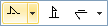
選択した記号に適した 2 番目の記号を追加します。たとえば、裏当て記号には除去できる裏当ての記号を追加するオプションがあります
(左から右への) 輪郭記号を追加: 輪郭記号なし、平らまたは平面、凸面、凹面
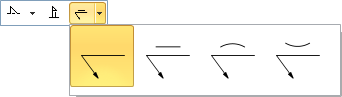
[輪郭] 記号を追加すると、以下の表面性状記号を追加できます。 仕上げなし、チッピング、グラインディング、ハンマリング、マシニング、つや出し、ローリング、指定なし
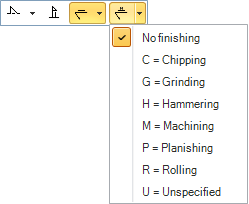
© Copyright 2016 SpaceClaim Corporation. All rights reserved.